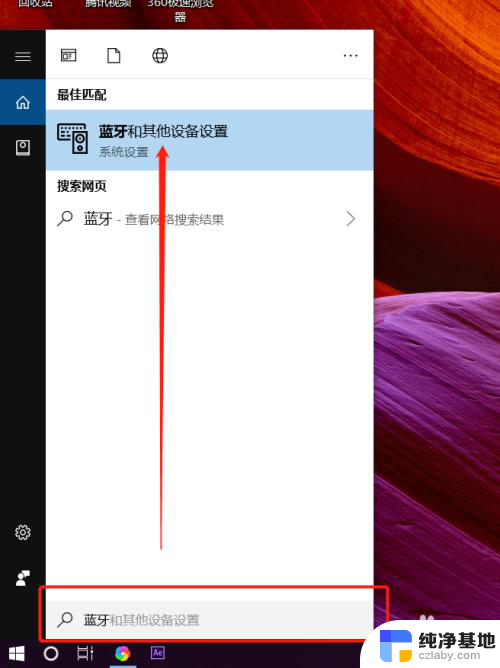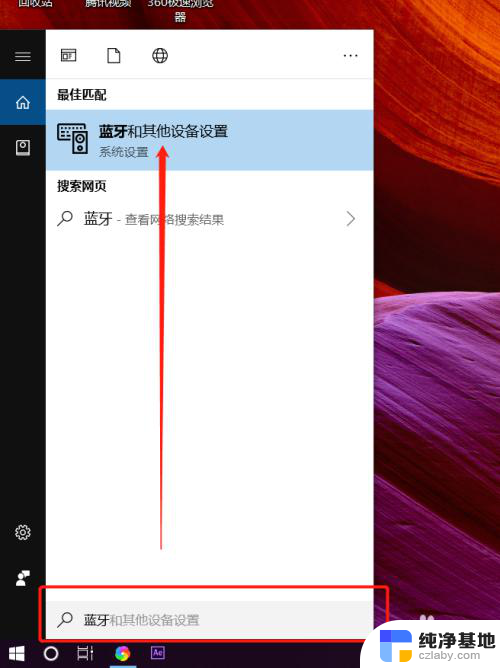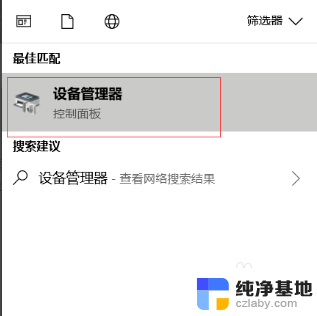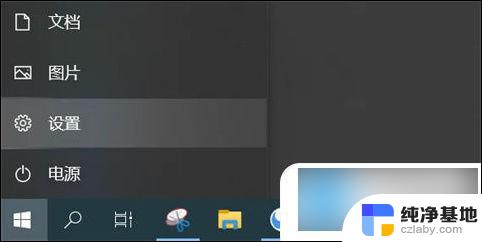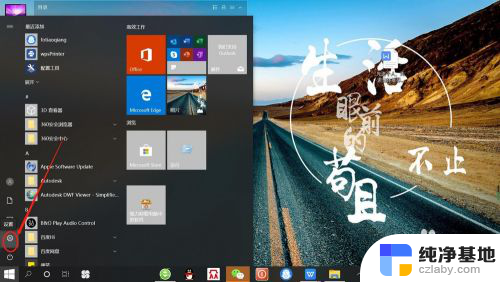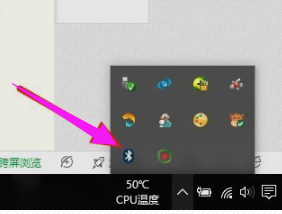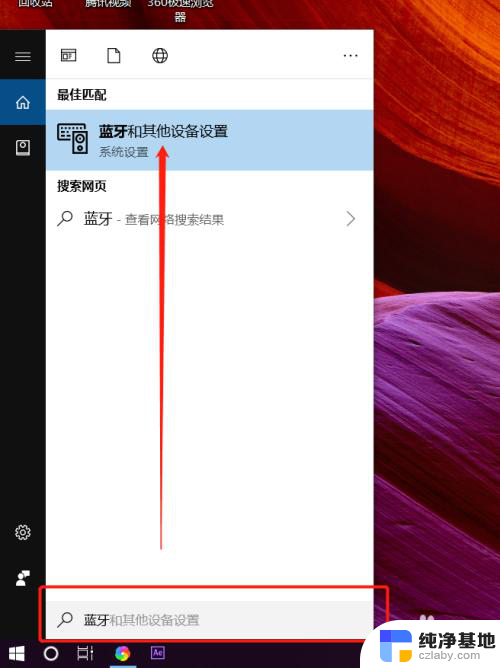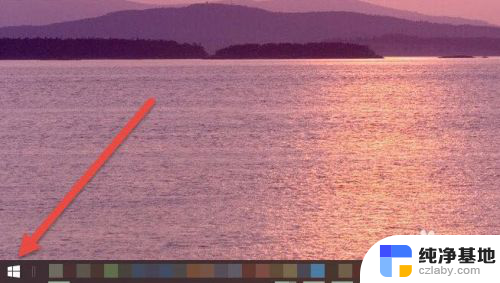蓝牙耳机能连上笔记本电脑么
更新时间:2024-05-05 08:49:11作者:jiang
在如今的社会中,蓝牙耳机已经成为人们日常生活中不可或缺的一部分,而对于许多人来说,他们可能会有一个疑问,那就是蓝牙耳机能否连接到笔记本电脑上呢?事实上笔记本电脑也可以使用蓝牙技术来连接蓝牙耳机,从而实现无线音频传输。接下来让我们一起来了解一下笔记本电脑蓝牙耳机连接的指南。
具体步骤:
1.首先在电脑上找到【蓝牙和其它设备设置】页面。
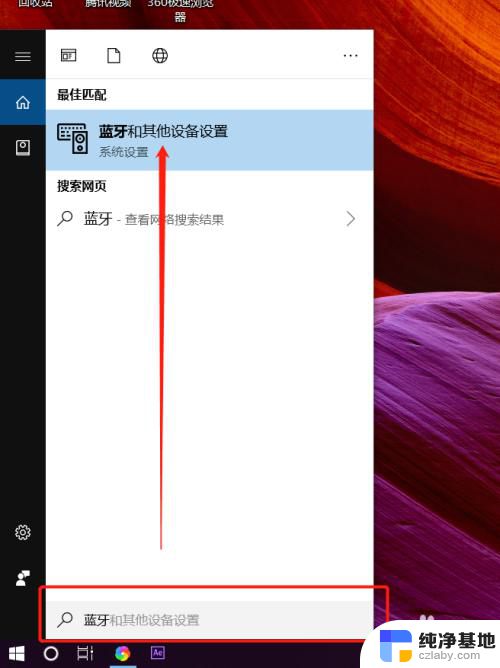
2.打开蓝牙开关后,点击【添加蓝牙或其它设备】。
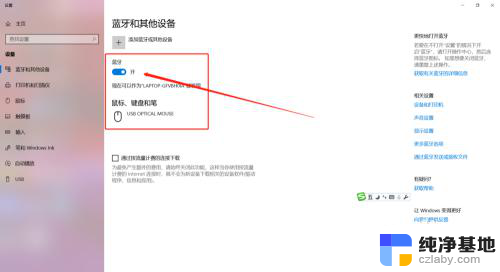
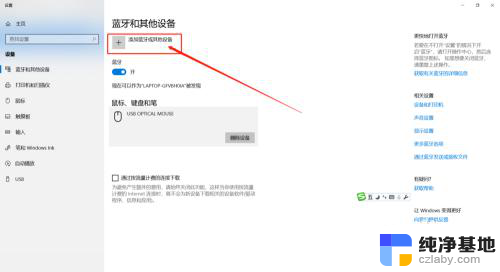
3.这时需要先把蓝牙耳机开机,然后在添加设备对话框里点击【蓝牙】。

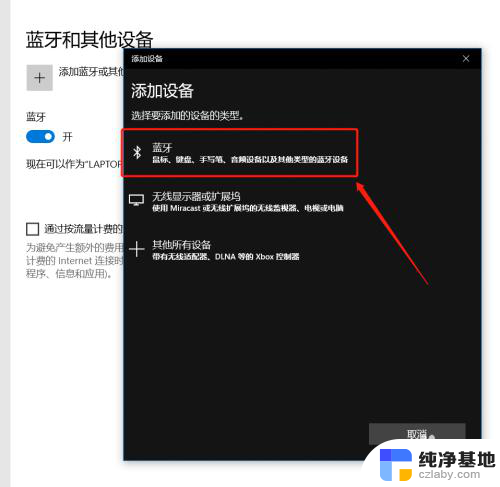
4.这时会在蓝牙列表里查找到蓝牙设备,我这里蓝牙耳机名称是【A10】。点击后连接成功会显示你的设备已准备就绪。
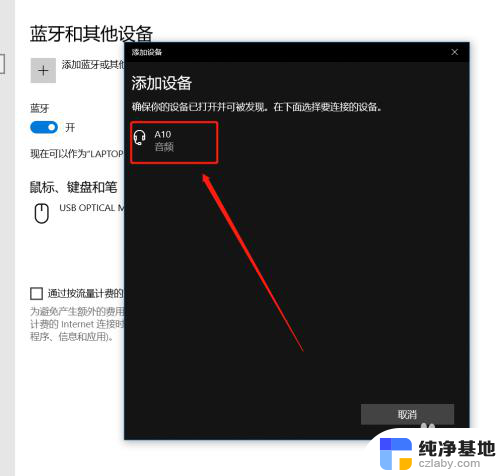
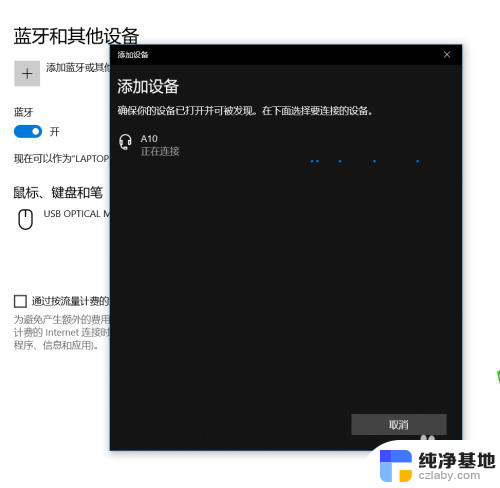
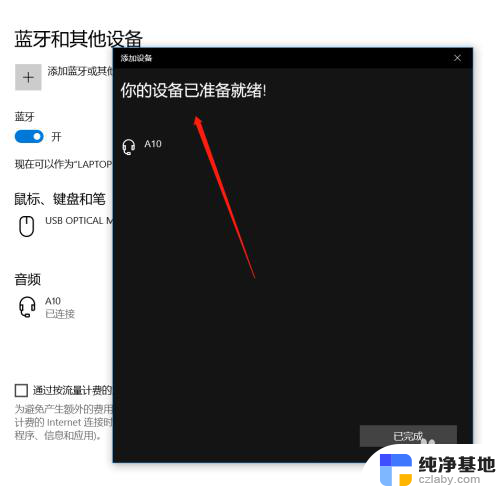
5.在【蓝牙和其它设备设置】页面点击右侧的【更多蓝牙选项】,在蓝牙设置里可以勾选【在通知区域显示蓝牙图标】和【新蓝牙设备要连接时通知我】。
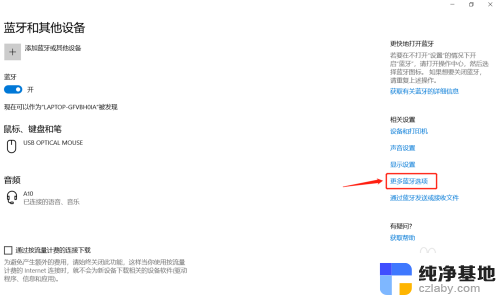
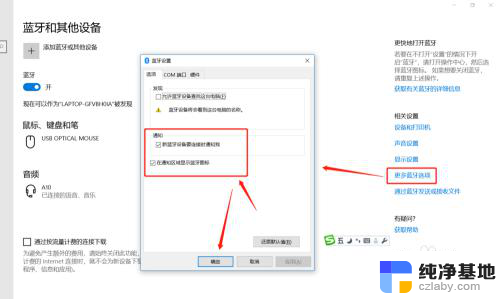
6.这时,在电脑的通知栏就可以看到蓝牙图标了哦。这样我们连接蓝牙设备时就可以直接点击图标调整了。
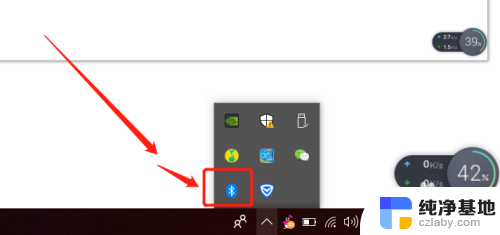
以上就是蓝牙耳机能连上笔记本电脑的全部内容,如果遇到这种情况,你可以根据以上操作解决问题,非常简单快速,一步到位。